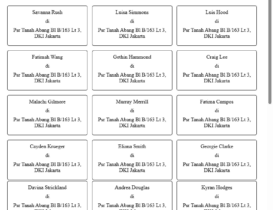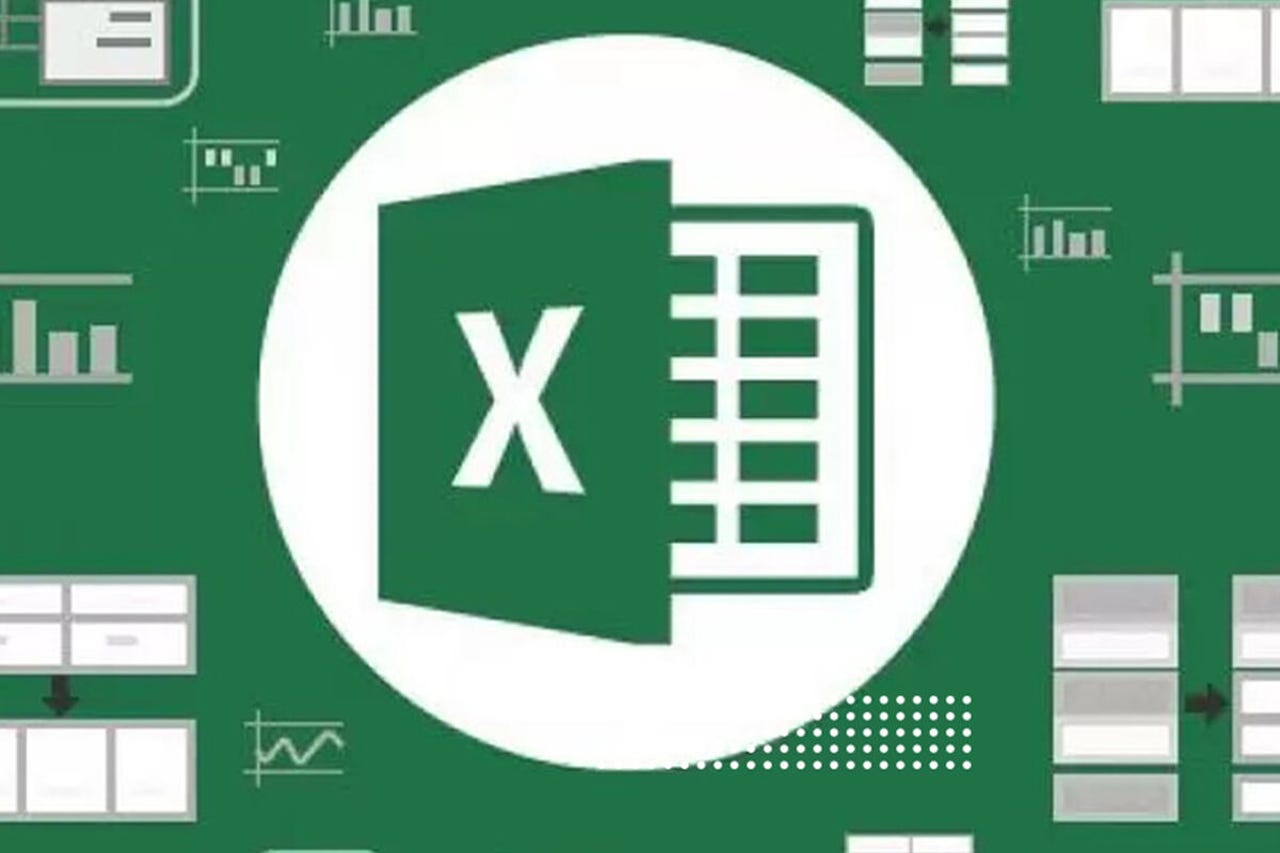
Program template kwitansi excel yang bisa kamu pakai secara mudah. Kamu dapat dengan bebas melakukan modifikasi sesuai kebutuhanmu.
Kwitansi biasanya digunakan sebagai bukti pembayaran dari transaksi jual beli. Kwitansi umumnya mencantumkan informasi seperti nama penerima pembayaran, jumlah uang yang di bayarkan, tanggal pembayaran, dan keterangan tentang barang atau jasa yang telah di bayar.
Jika kamu membutuhkan membuat kwitansi untuk keperluanmu, kami mencoba menyediakan program template kwitansi yang sudah di setting pada aplikasi Excel agar kamu tinggal mengisi data dan langsung mencetaknya secara mudah
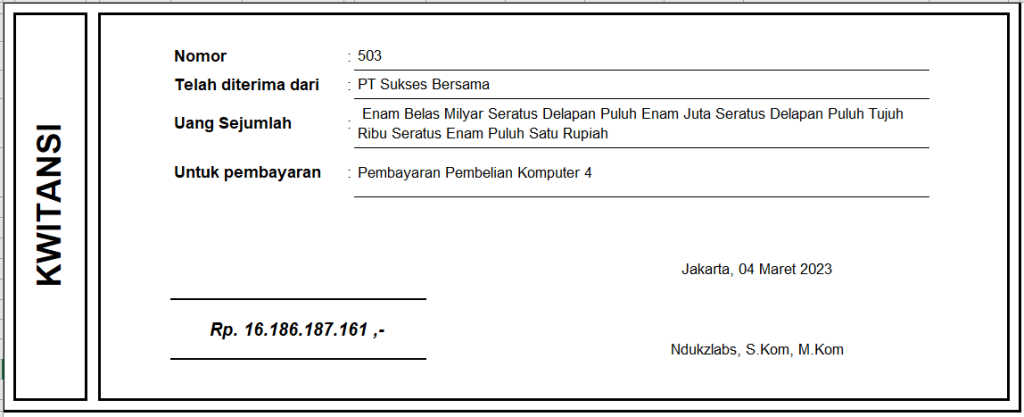
Cara Menggunakan Program Template Kwitansi Excel
Inilah langkah-langkah yang di perlukan agar kamu bisa menggunakan program template kwitansi pada aplikasi Excelmu.
1. Setting Add-Ins Terbilang
Langkah awal untuk menggunakan program template kwitansi Excel adalah menyiapkan Add-ins terbilang agar aplikasi dapat mengkonversi angka menjadi teks, misal Rp. 1.500 menjadi Seribu Lima Ratus Rupiah. Kamu dapat mengikuti langkah disini.
2. Download Template Excel
Langkah kedua adalah setelah kamu melakukan konfigurasi Add-ins terbilang. Kamu hanya perlu mendownload file Excel tersebut disini. Template Excel ini sudah dapat mengakomodir kebutuhan kwitansi dengan background atau tanpa background
3. Sesuaikan Isian pada Template Excel
Setelah mendownload template Excel. Kamu hanya perlu menyesuaikan data pada kwitansi yang ingin di cetak. Langkahnya adalah sebagai berikut
- Buka file TemplateKwitansiNdukzLabs.xlsx
- Sesuaikan data pada sheet List Cetak seperti nomor kwitansi, terima dari, jumlah uang, dan lain-lain.
- Jika data sudah di sesuaikan, lamu bisa menggunakan template kwitansi dengan background atau tanpa background
- Jika kamu memilih dengan background, kamu dapat membuka sheet Kwitansi Background
- Jika tanpa background, kamu dapat membuka sheet Kwitansi Putih
- Sesuaikan nomor urut pada list cetak sesuai data yang ingin di cetak
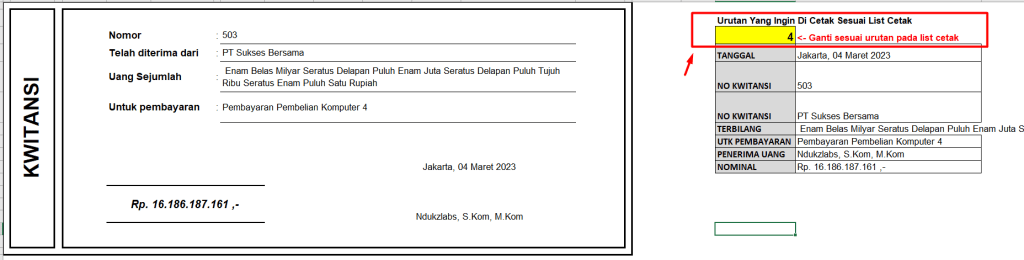
4. Cetak Kwitansi
Setelah semua siap arahkan pada sheet kwitansi background / kwitansi putih jika ingin mencetak sesuai keinginan kamu, Tekan Ctrl + P, lalu pastikan data sudah benar dan klik print untuk memulai mencetak kwitansi tersebut
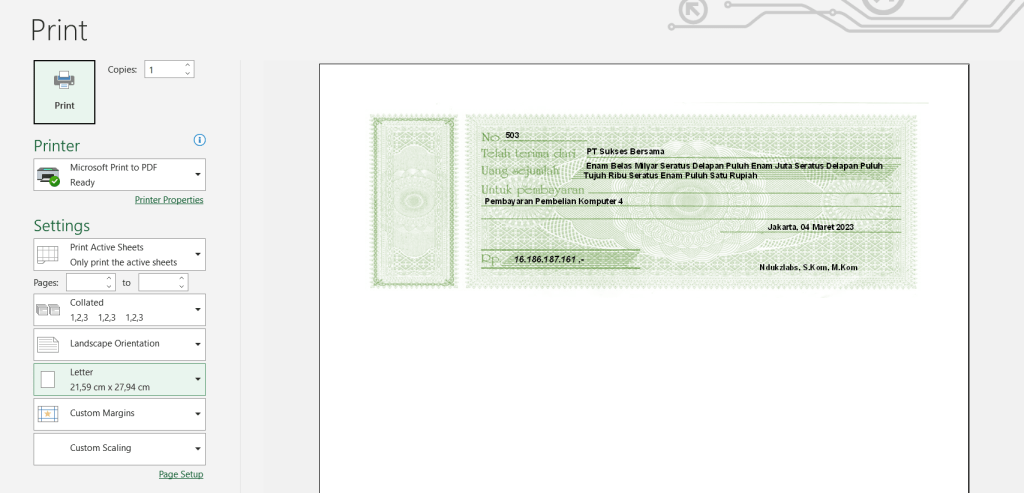
5. (Opsional) Ubah Background atau Style Tulisan
Kamu dapat dengan mudah memodifikasi desain dari kwitansi yang ada. Kamu dapat mengubahnya dengan cara yang umum di gunakan pada excel seperti import gambar, mengubah jenis font, mengubah style font dan lain sebagainya.
Penutup
Itulah program template kwitansi excel yang dapat membantu kamu untuk membuat kwitansi dengan menggunakan aplikasi Excel secara mudah. Semoga bermanfaat.
Respon Anda
Cinta0
Sedih0
Senang1
Sleepy1
Marah0
Pingsan1
Wink0